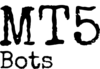Já ensinamos como exportar dados financeiros de um símbolo disponível no Quant Data Manager (Se não se lembrar ou não viu: Quant Data Manager: Uma Ferramenta Muito Útil para Download e Manipulação de Dados Financeiros).
Agora, vamos dar continuidade a esse processo, mostrando como importar esses dados para o MetaTrader 5 (MT5). Esse passo é crucial para quem deseja utilizar dados históricos personalizados em suas análises, backtests e otimizações de expert advisors. Siga os passos abaixo para garantir que seus dados sejam importados corretamente e que você possa aproveitar ao máximo as funcionalidades do MT5.
Por favor, leia nosso Disclaimer. Lembre-se de que não recomendamos o uso das técnicas, robôs, estudos ou ativos citados em conta real.
Passos para Importar Dados no MT5
Abaixo dos passos, há uma galeria com imagens ilustrando o processo.
- Prepare o arquivo de dados:
- Em nossos estudos, utilizamos o Quant Data Manager para exportar os dados financeiros. Se ainda não sabe como fazer isso, consulte o seguinte post: Quant Data Manager: Uma Ferramenta Muito Útil para Download e Manipulação de Dados Financeiros.
- Abra o MT5:
- Inicie o MetaTrader 5 no seu computador.
- Acesse a janela de ativos:
- No menu “Exibir”, selecione a opção “Ativos”; ou
- Na barra “Padrão”, clique em “Mostrar lista de ativos”; ou
- Utilize o atalho de teclado CTRL+U para acessar rapidamente.
- Na aba “Especificações” da janela “Ativos”:
- Procure pelo símbolo da corretora que corresponde ao símbolo do Quant Data Manager. Por exemplo, “AAL.US” na corretora é equivalente ao símbolo “AALUSUSD” na Dukascopy.
- Clique no símbolo para ativar todas as características e especificações. Sem escolher um ativo base, você precisará preencher todas as especificações manualmente, o que pode ser inviável.
- Clique em “Criar símbolo” para abrir a janela “Símbolo Personalizado”.
- Na janela “Símbolo Personalizado”:
- Insira um nome para o símbolo e clique em “OK”. Por exemplo, “AAL.US-Personalizado”.
- Retorne para a janela “Ativos”:
- Encontre o símbolo personalizado que acabou de criar e mude para a aba “Barras”.
- Na aba “Barras”:
- Clique em “Importar Barras” para abrir a janela de importação.
- Na janela “Importação de Cotações”:
- Escolha o arquivo gerado pelo Quant Data Manager, clique em “OK” e aguarde a conclusão da importação.
- Pronto! Você finalizou a criação do seu ativo personalizado, que agora está pronto para ser utilizado em backtests e otimizações de expert advisors.
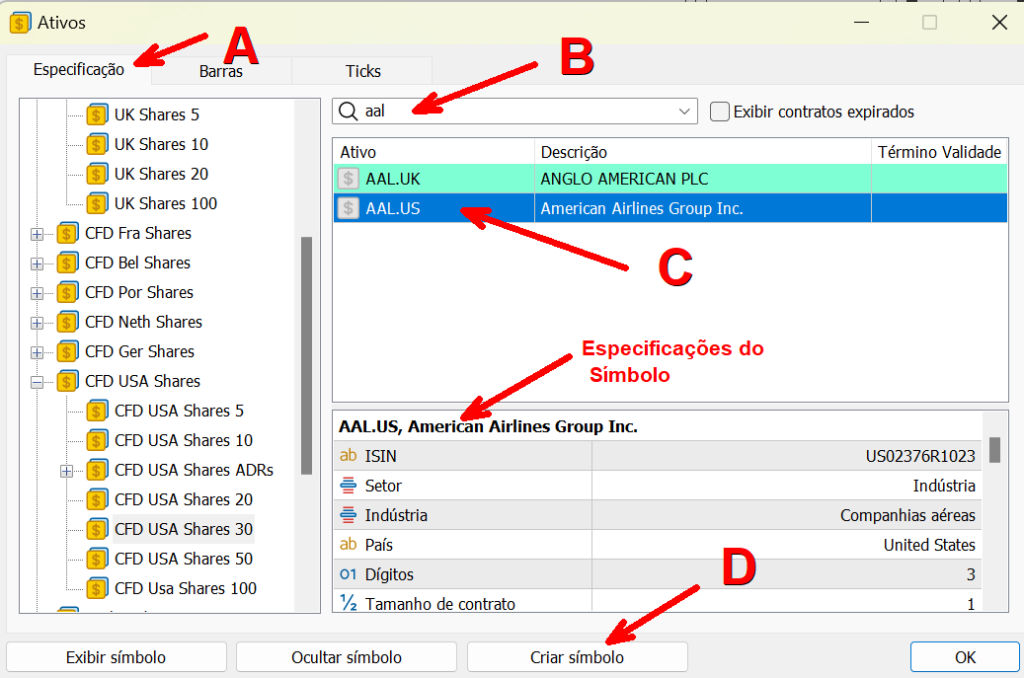
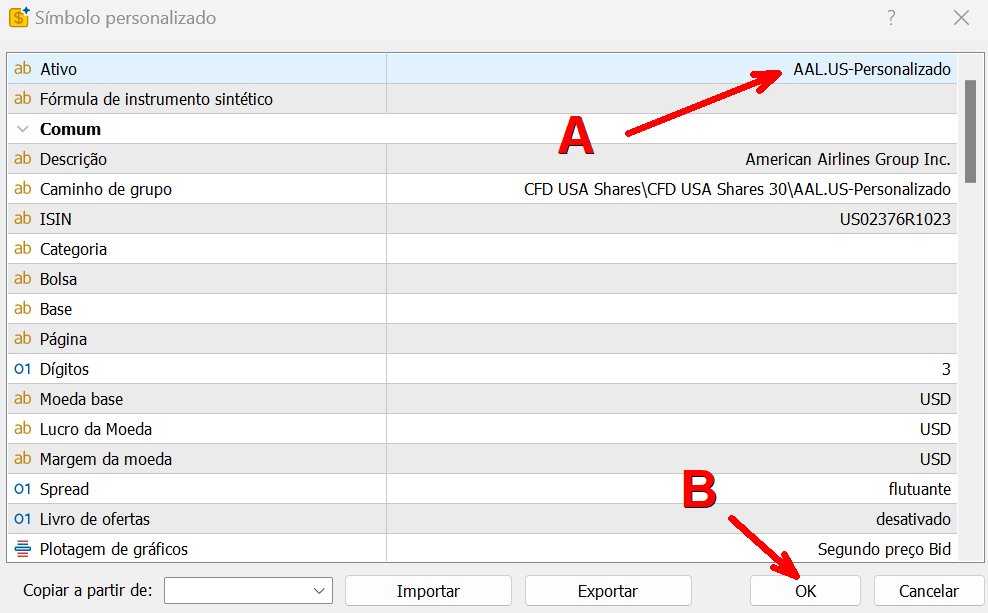
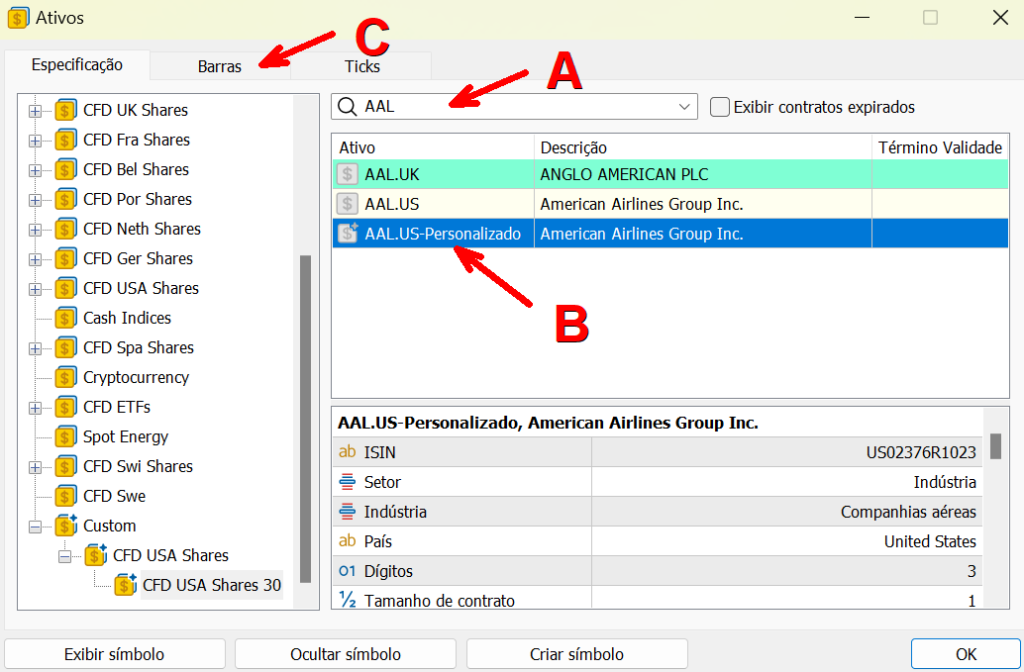
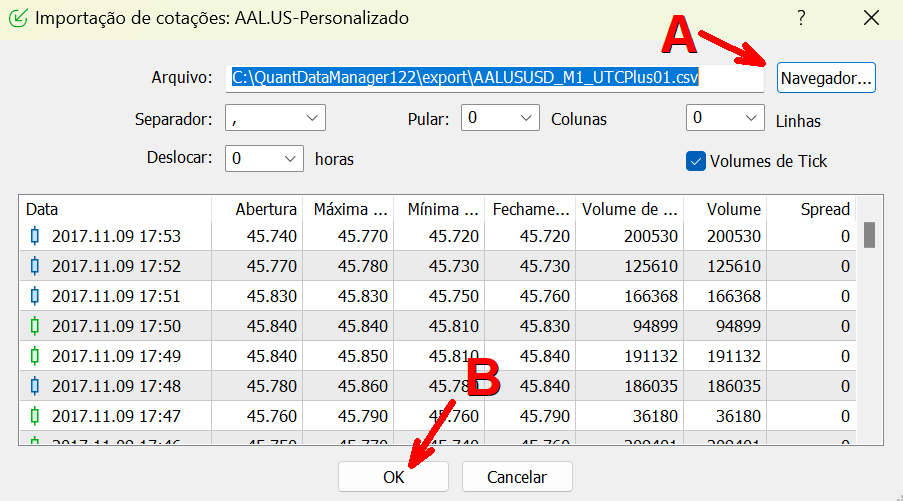
Conclusão
Importar dados financeiros personalizados para o MT5 é um processo que, embora exija atenção aos detalhes, pode ser realizado de forma relativamente simples seguindo os passos corretos. Com esses dados, você poderá realizar análises mais precisas e personalizadas, aumentando a eficácia de seus estudos e estratégias de investimento. Certifique-se de seguir cada etapa cuidadosamente para garantir que os dados sejam importados corretamente e aproveite ao máximo as funcionalidades avançadas do MT5.